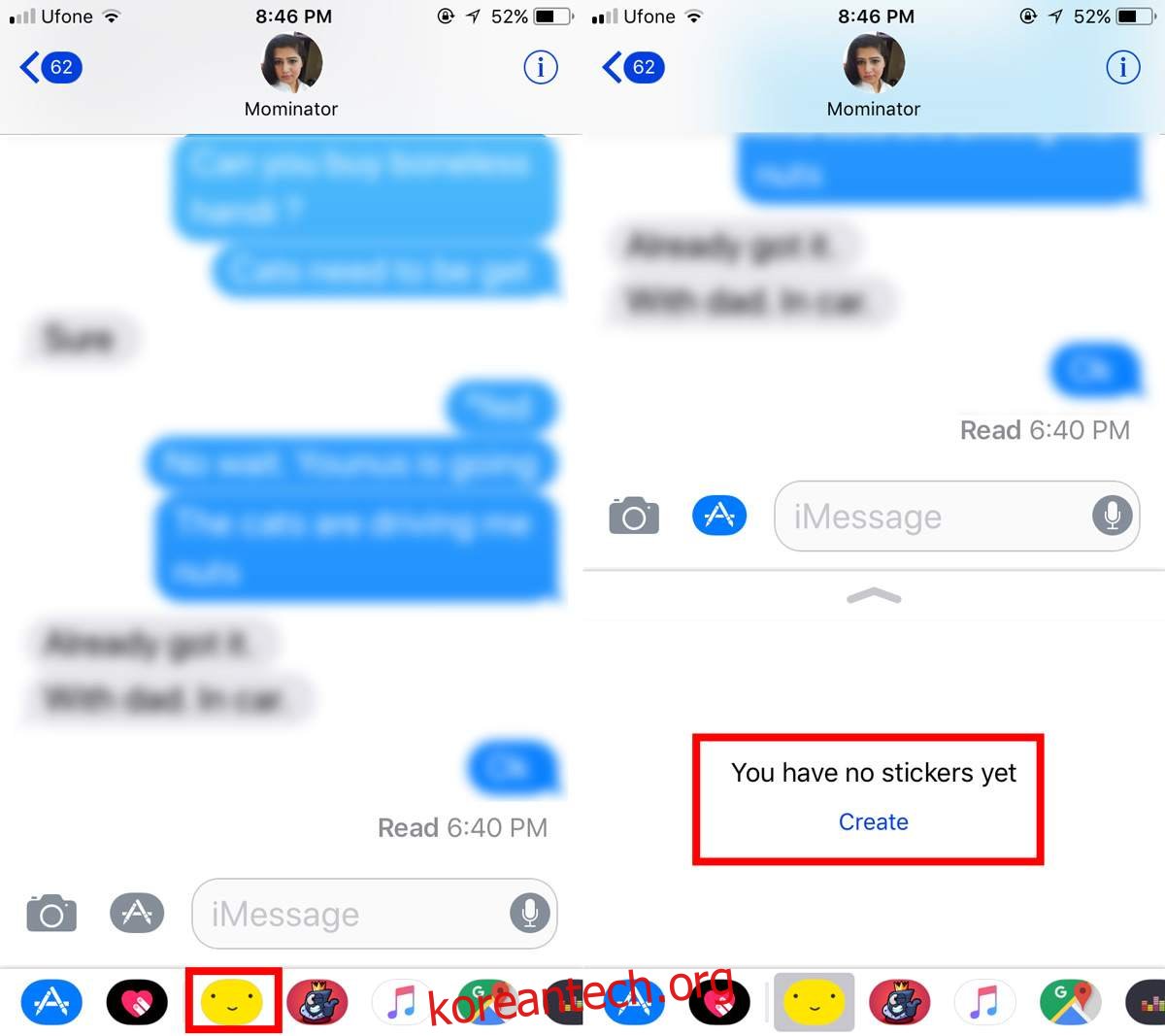Instagram은 사진 필터 장르를 어느 정도 지배합니다. 어떤 앱도 그 자리를 차지하거나 경쟁할 만큼 충분히 고유한 개념을 생각해 낼 수 있다고 상상하기 어렵습니다. 그런 다음 Prisma가 왔습니다. 현재 iOS 및 Android에서 사용할 수 있는 가장 독특한 필터 앱 중 하나입니다. Prisma의 제작자는 Sticky AI를 개발했습니다. 셀카로 iMessage 스티커를 만들 수 있는 앱입니다. Prisma가 사진에 적용하는 아트 스타일과 매우 유사한 아트 스타일이 함께 제공됩니다. 스티커에 텍스트 태그를 추가한 다음 모든 메시징 앱을 통해 보낼 수 있습니다.
Sticky AI를 설치하고 메시지 앱을 엽니다. 메시지 앱을 통해 이 스티커를 보내거나 홈 화면에서 앱을 열어 스티커를 만들고 보낼 수 있습니다.
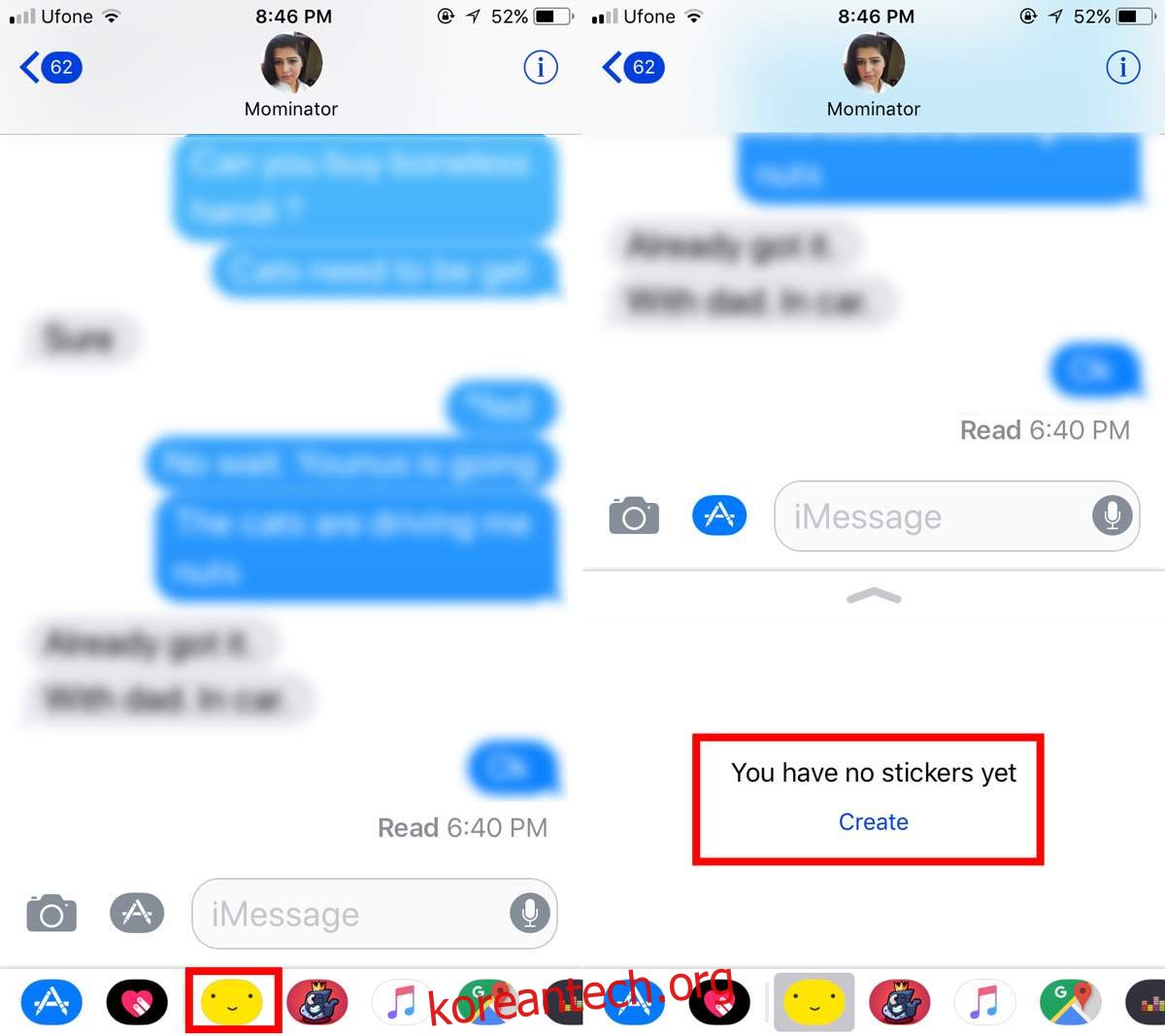
연결을 허용하면 앱이 카메라를 시작합니다. 원하는 경우 카메라 롤의 사진을 사용할 수 있습니다. Sticky AI는 전문적으로 셀카에서 배경을 제거하고 얼굴을 깔끔하게 잘라냅니다.
셀카에 필터를 적용하려면 이미지를 탭하세요. 현재 아트 스타일이라는 두 가지 필터만 있습니다. Prisma는 향후 업데이트를 통해 더 많은 기능을 추가할 것입니다.
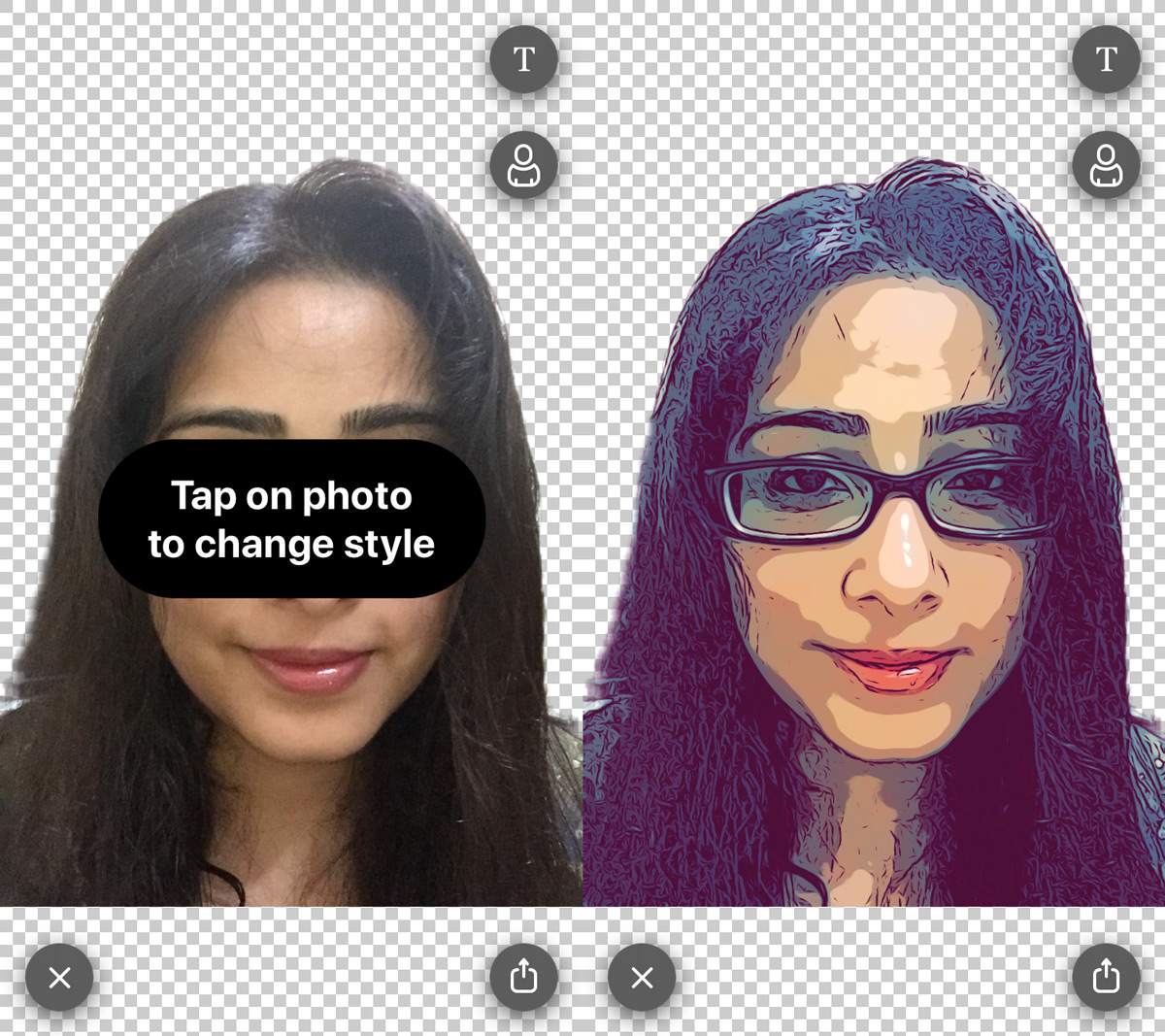
프로필 버튼을 눌러 셀카에 윤곽선을 추가할 수 있습니다. 텍스트를 추가하려면 T 버튼을 누른 다음 원하는 내용을 입력하세요. 셀카와 텍스트를 탭하고 드래그하여 이동할 수 있습니다.
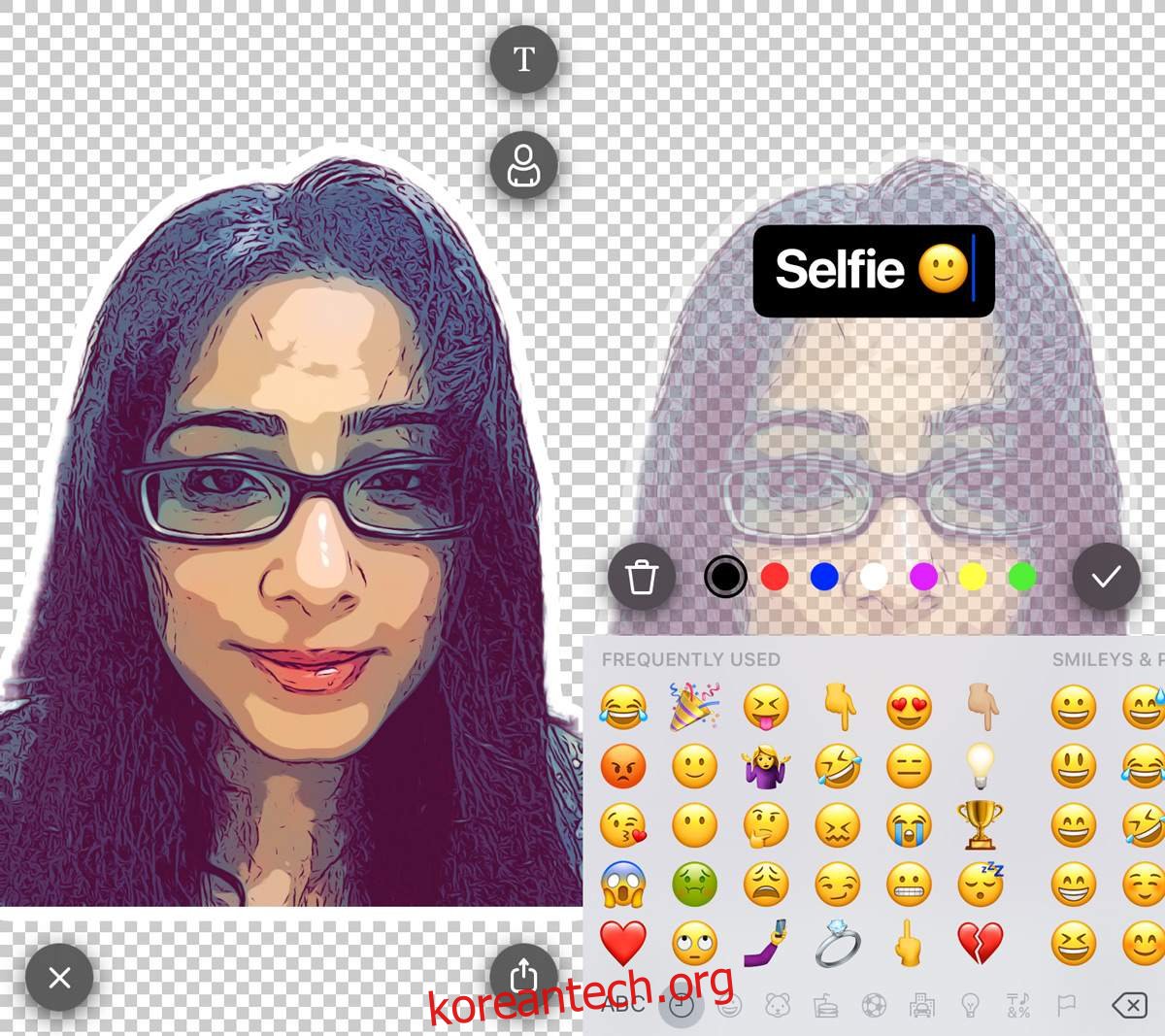
스티커 편집이 완료되면 오른쪽 하단의 공유 버튼을 누릅니다. 스티커를 공유할 앱을 선택하고 연락처 이름을 입력한 후 보내기를 누르세요.
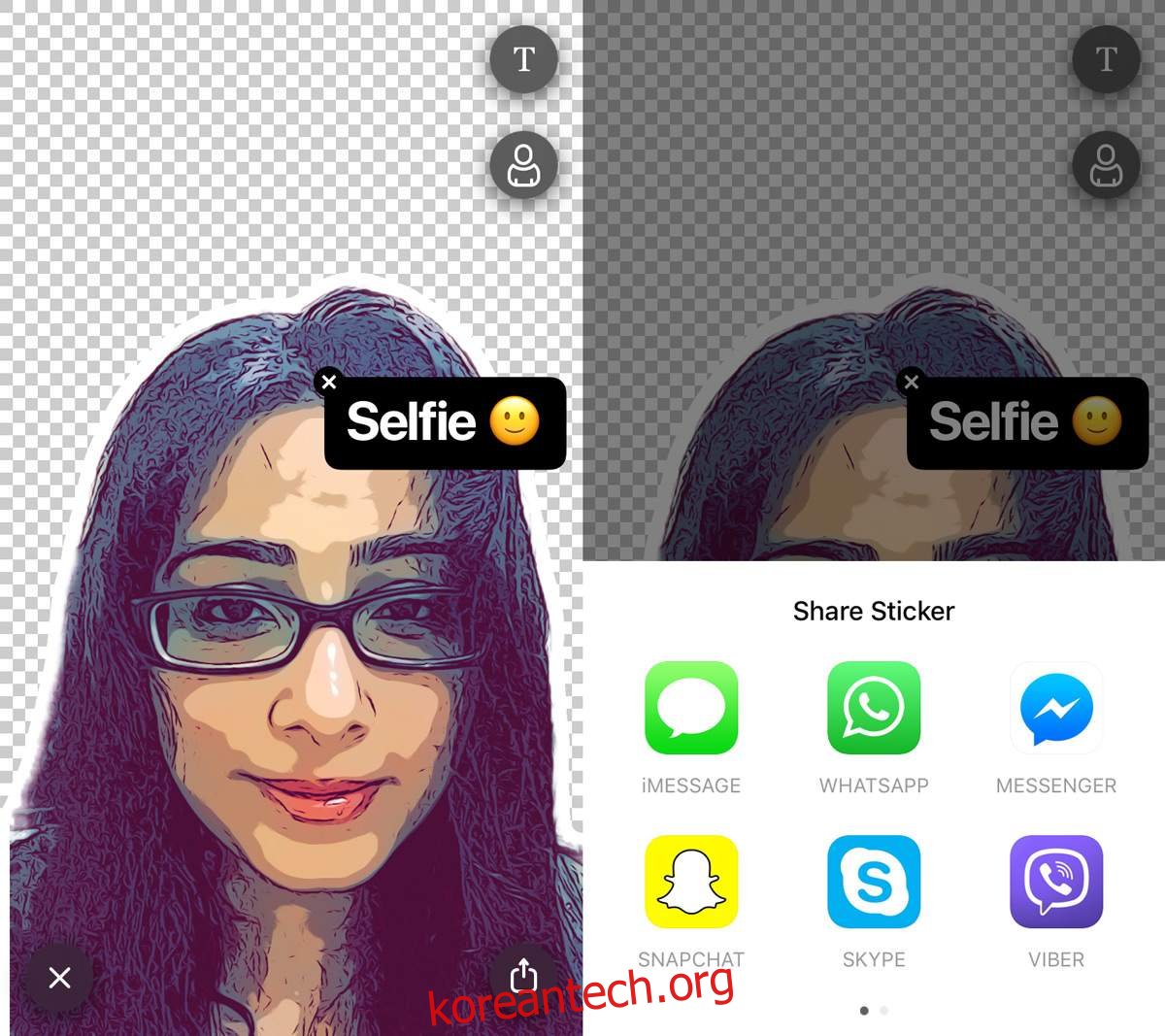
스티커가 갤러리에 추가됩니다. Sticky AI는 독립 실행형 앱으로 홈 화면에 설치됩니다. 메인 앱을 통해 더 많은 스티커를 만들고 다른 앱에서 공유할 수 있습니다. 스티커 하단에는 ‘스티키’ 워터마크가 있습니다. 현재로서는 이 워터마크를 제거할 수 있는 방법이 없습니다. 이것은 앱의 첫 번째 버전이므로 Prisma는 나중에 워터마크를 제거하는 방법을 추가할 것입니다.
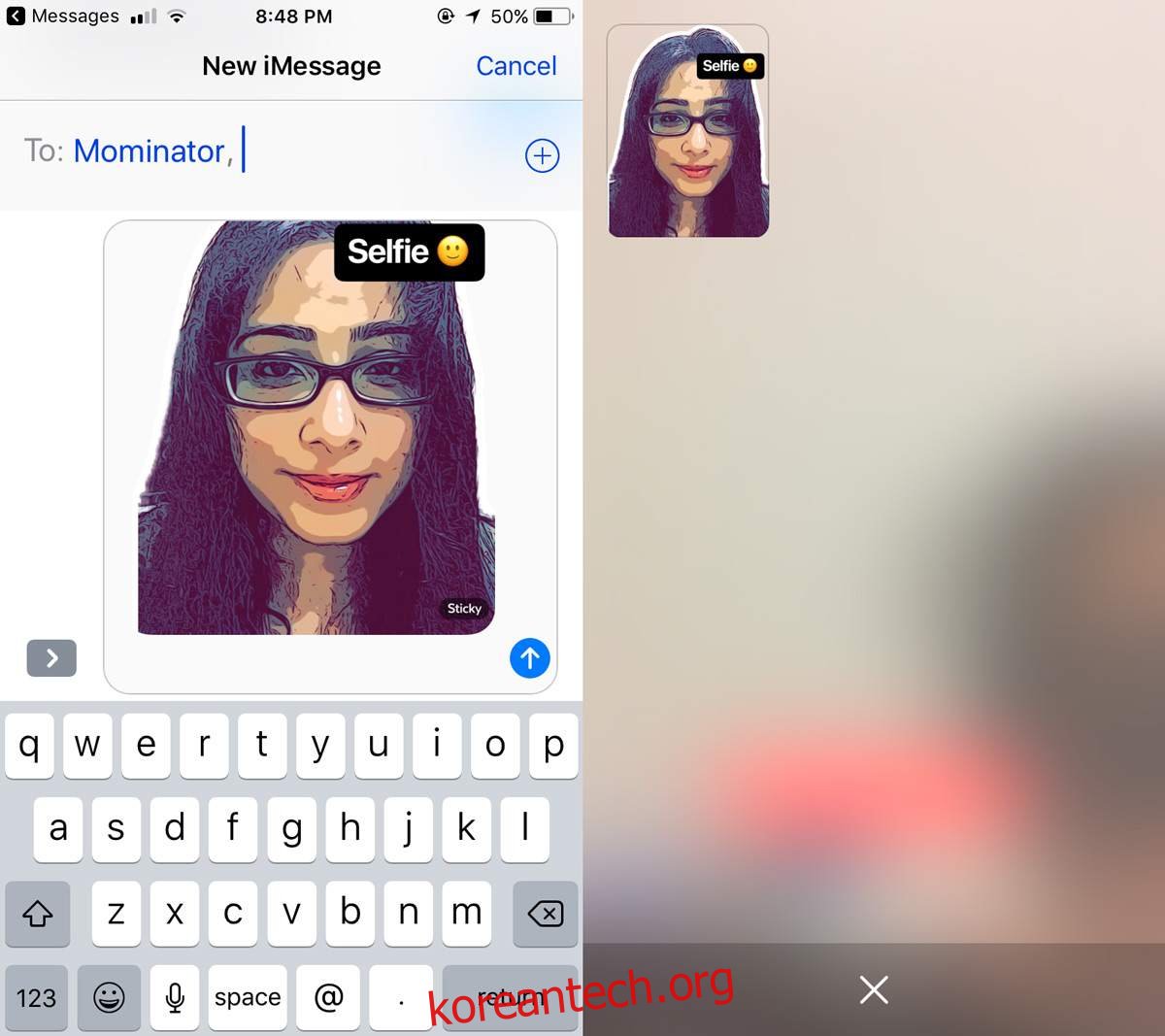
Prisma의 AI는 훌륭합니다. 최초의 Prisma 앱과 그 인기가 그 증거입니다. Sticky AI를 통해 Prisma는 동일한 지능형 알고리즘을 다른 것으로 가져왔습니다. 아트 스타일은 Sticky AI에서 주목할만한 기능이 아닙니다. 셀카에서 배경을 제거한 것이 인상적입니다.
이 앱은 아직 Android에서 사용할 수 없습니다.